Mainos
Nyt meidän pikku Technophilia podcast on kerännyt yli 500 viikoittaista kuuntelijaa (kaverit, me rakastamme teitä), olemme etsineet tapoja olla vuorovaikutuksessa kuuntelijoiden kanssa reaaliajassa äänittäessämme livenä. Se ei ole helppo tehtävä. Olemme kokeilleet vain chat-huonetta, mutta ilman suoraa äänilähetystä se ei ole kovin houkuttelevaa osallistumaan.
Joten tänään aion jakaa helpon tavan tuottaa Skype-äänilähetys (sekä sinun että isäntätoverisi) Mixlr-lavalle.
Windows-käyttäjät – Tarkoitan vain Macia, mutta samanlainen sovellus Windowsille on saatavana nimeltä Jack [ei enää saatavilla]. Käytä tätä Soundflowerin sijasta ja prosessin tulee olla identtinen.
Mixlr
Mixlr on äänilähetyspalvelu, jossa on sisäänrakennetut chat-huoneet. Huomasin noin 10 sekunnin viiveen, mutta muuten laatu on fantastinen. Ennen kuin jatkat, luo ilmainen tili ja lataa ilmainen Mixlr-työpöytälähetyssovellus.
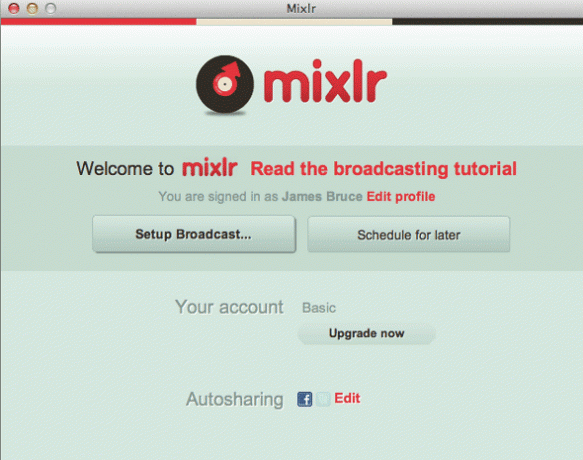
SoundFlower
Nyt lähetystoiminta yksin ei ole erityisen vaikea asennus; liität vain iTunesin äänilähtöön. Ongelmana tämän tekemisessä on kuitenkin se, että omaa ääntäsi ei sisällytetä - voit
jompikumpi äänitä äänesi, tai järjestelmä kuulostaa, mutta ei molempia. Avain tähän prosessiin on siksi upea (ja ilmainen) SoundFlower-apuohjelma, joka luo virtuaalisen äänilaitteen ja suorittaa siinä digitaalista taikuutta.
Aloita SoundFlower on ilmainen asennus, jota isännöi Google Code Project. Lataa uusin DMG-asennusohjelma - Tarvitset järjestelmänvalvojan oikeudet asentaaksesi, koska se on matalan tason ääniohjain. Latauksen mukana tulee sovellus nimeltä SoundFlowerBed – Tämä on kätevä käyttöliittymä käyttöliittymien hallintaan. Kun suoritat sen ensimmäisen kerran, saatat joutua napsauttamaan hiiren kakkospainikkeella ja valitsemaan Avata suojausasetuksistasi riippuen.
LineIn
Toinen ratkaiseva osa tätä yhtälöä on toinen ilmainen sovellus LineIn. Sen avulla voit käyttää läpimenosekoitinta, joka lähettää minkä tahansa äänitulon mihin tahansa lähtöön. Kun olet ladannut sen, luo kopio tiedostosta, jonka nimi on se LineInB - Käytämme myöhemmin kahta sovelluksen esiintymää.
Äänen reitityksen asetukset
Tämä on prosessin vaikein osa, mutta seuraa asennusta tarkasti ja sen pitäisi toimia hyvin.
- Napsauta tehtäväpalkin SoundFlowerBed-kuvaketta ja määritä SoundFlower (64ch) kohtaan Sisäänrakennettu lähtö. Tämä reitittää järjestelmän äänen SoundFloweriin.
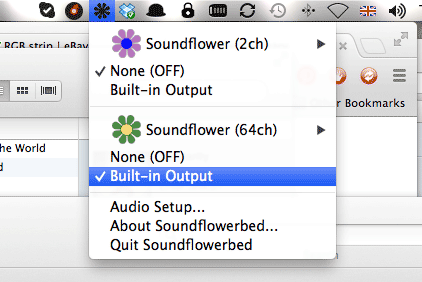
- Aseta järjestelmäasetuksissa äänilähtö arvoon SoundFlower (2ch). Jätä äänitulo siihen, mikä se normaalisti on (minun tapauksessani USB-mikrofoni).
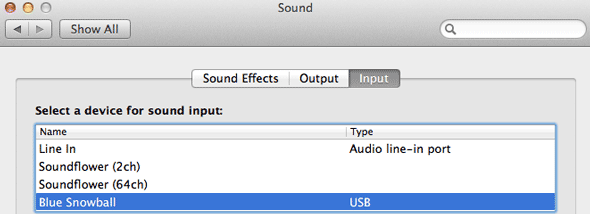
- Tuoda markkinoille LineIn; aseta tuloksi normaali USB- tai järjestelmämikrofoni ja aseta lähtöksi Soundflower (2ch). Klikkaus Kulkea läpi aktivoidaksesi tämän.
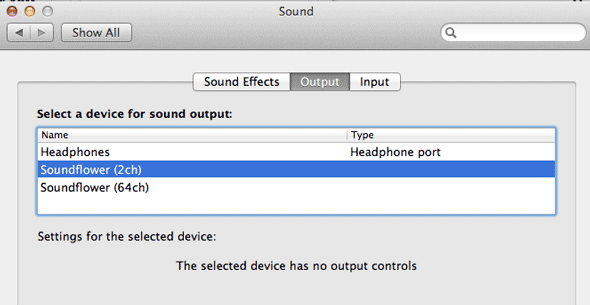
- Tuoda markkinoille LineInB; aseta tuloksi Soundflower (64ch) ja lähtö kuten Soundflower (2ch). Taas osui Kulkea läpi.

- Aseta Skype-lähtö Soundflower (2ch) ja tarkista, että tulo on mikrofonisi.
Se kaikki on asetettu; nyt Soundflower (2ch) -laitteesi on mikrofonisi, järjestelmäsi äänen ja Skypen yhdistelmä. Valitettava sivuvaikutus on, että kuulet myös itsesi äänittäessäsi; Pelkään, että en pysty ymmärtämään, kuinka se tapetaan, joten jos voit muokata tätä prosessia, kirjoita kommentteihin, kuinka onnistuit siinä.
Äänite
Viimeksi kun näytin sinulle Skype-keskustelun tallentamisen, käytimme pientä sovellusta nimeltä Skype-puhelun tallennin Paras podcast-laitteisto aloittelijoille ja harrastajilleHaluatko luoda oman podcastin? Olemme koonneet yhteen tärkeimmät podcast-laitteet kaiken budjetin ja kokemuksen tasolle. Lue lisää . Tämä saattaa silti toimia sinulle, mutta minulla oli vaikeuksia saada sitä äänitettäväksi SoundFlowerista, joten sen sijaan reititän SoundFlowerin tuloksi Audacity (toinen hieno ilmainen äänisovellus 6 mahtavaa vaihtoehtoa Audacitylle äänen tallentamiseen ja muokkaamiseenAudacityssä ei ole mitään vikaa, ja suosittelemme kokeilemaan sitä, jos et ole vielä tehnyt sitä. Mutta vaihtoehtoja on olemassa – tässä on joitain parhaista löytämistämme. Lue lisää ) ja tallentaa sen.
Vaihtoehtoisesti, jos vieraasi käyttävät Skype Call Recorderia (kuten niiden joka tapauksessa pitäisi olla, varmuuskopioksi), käytä heidän ääntään.

Lähettää!
Käynnistä Mixlr ja kirjautumisen jälkeen valitse Aseta lähetys.
Äänilähteen valinnan pudotusvalikosta sinun pitäisi nähdä Soundflower (2ch) -laite - valitse se ja tarkista tasot. Puhu, ja sinun pitäisi nähdä tasojen liikkuvan. Toista musiikkia iTunesin kautta, ja sinun pitäisi myös nähdä ne liikkuvat. Jos näin on, kaikki toimii hienosti. Älä huolehdi äänen valvonnasta, sillä olemme jo selvittäneet sen SoundFlowerin avulla.
Tämän jälkeen voit syöttää lähetyksen nimen ja luokan. muista sanoa, että se on testi, jos on. Sitten voit lyödä lähettää nyt ja odota, että tarkkaavaiset ja uskolliset fanisi tulevat mukaan.
![Suoran Skype-äänilähetyksen määrittäminen Chatroom [Mac] -nimitestauksen avulla](/f/14687a52865cc548af07cd1a8f4baf70.png)
Testaus
Jos kaikki toimii oikein, sinun pitäisi voida kuulla lähetyksesi osoitteessa mixlr.com/käyttäjänimesi/vaihe (tässä minun). Se on uskomattoman yksinkertainen käyttöliittymä, joten käytä vasemmalla olevia painikkeita navigoidaksesi kuuntelijoiden välillä, chattailuun, taajuuskorjaimen visualisointiin ja tietoihin.

Se siitä! Nyt vaikein osa on löytää faneja, jotka liittyvät sinuun. En oikein osaa auttaa siinä, pelkään.
Onko sinulla jotain muuta palvelua, jota käytät mieluummin suorina lähetyksiin ja chat-huoneeseen? Kerro minulle kommenteissa, haluaisin kokeilla sitä.
Jamesilla on BSc tekoälystä, ja hänellä on CompTIA A+- ja Network+-sertifiointi. Hän on MakeUseOfin johtava kehittäjä ja viettää vapaa-aikansa pelaamalla VR paintballia ja lautapelejä. Hän on rakentanut tietokoneita pienestä pitäen.


